Sådan ændres din e-mail-adgangskode på iPhone og iPad
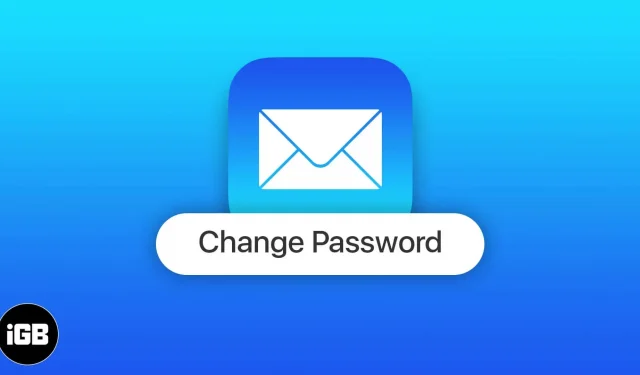
Vi er i øjeblikket stærkt afhængige af e-mail som vores primære kommunikationsform. Derfor har han brug for øgede sikkerhedsforanstaltninger og regelmæssige adgangskoder. Du bør også gøre dette, hvis du har mistanke om, at nogen kender din adgangskode, eller hvis du mener, at din konto er blevet hacket. I denne artikel vil jeg vise dig, hvordan du ændrer din e-mail-adgangskode på iPhone og iPad.
Sådan opdaterer du din e-mail-adgangskode på iPhone eller iPad
For at opdatere din e-mail-adgangskode på din iPhone skal du besøge en e-mail-tjenesteudbyder såsom Gmail eller Outlook. Det anbefales endda at opdatere din Apple ID-adgangskode til iPhone Mail-appen. Du behøver ikke oprette et andet ID og en anden adgangskode for at bruge Apple Mail. Du kan også forbinde flere Gmail-konti til din iPhone, hvis du har flere id’er.
Skift din Gmail-adgangskode på din iPhone eller iPad
- Åbn Gmail → tryk på dit profilbillede eller initialer.
- Klik på Administrer Google-konto.
- Vælg nu fanen Personlige oplysninger.
- Rul ned og find sektionen “Adgangskode”. Tryk på sidepilikonet (>).
- Indtast endelig din nye adgangskode og gentag den for at bekræfte den. Glem ikke at indstille noget svært at gætte. Det første bogstav i din adgangskode skelner ikke mellem store og små bogstaver på en mobilenhed.
- Klik på “Skift adgangskode”→ “OK, skift adgangskode”.
Dette vil logge dig ud af de fleste enheder. Derudover vil dine primære enheder modtage en notifikation og en e-mail om adgangskodeændringen. Hvis du ikke har gjort det, skal du gendanne din konto.
Nulstil din Hotmail/Outlook-e-mail-adgangskode på din iPhone eller iPad
Hotmail, nu kendt som Outlook, er en populær e-mail-tjeneste. Da Outlook bruger dit Microsoft-konto-id og din adgangskode, skal du nulstille adgangskoden til din Microsoft-konto. Her er trinene til at ændre din Hotmail/Outlook-adgangskode på iPhone og iPad:
- Gå til account.microsoft.com fra Safari (eller din foretrukne browser).
- Log nu ind med din arbejds-e-mail eller personlige Outlook-e-mail.
- Tryk på Skift adgangskode.
- Indtast gammel adgangskode og ny adgangskode → bekræft ny adgangskode.
- Klik på Send.
Spar ikke på sikkerheden!
Det er alt! Du har ændret din e-mail-adgangskode. Stol trygt på; din konto er sikker. Husk at vælge en stærk og unik adgangskode, og ideelt set opdatere den hver 72. dag for at være et skridt foran potentielle sikkerhedsrisici. Jeg håber, at denne vejledning har hjulpet dig med at beskytte dine personlige oplysninger og tage kontrol over din e-mail-konto.



Skriv et svar